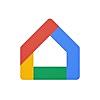「声で風呂を沸かせるようになりたい」と言ったら凄く動揺された
— こや (@entropiajp) September 26, 2019
ごめん、Google Homeの話って伝えるの忘れてた
今風の言葉で言えば「ホームオートメーション」の一種なのかな。 数年前にTwitterでエアコンをオンオフして家についたらガンガンに冷房効いてる環境を実現した(以下記事)ので、前から興味あったのだけど、去年ヨドバシがGoogle Home miniの叩き売りしてるの見て、今度は声でいろんな家電をコントロールできると良いなと思った。 entropiajp.hatenablog.com
したいこと
- 寝る前に、布団に入ったまま照明テレビエアコン消したい
- 朝起きたら、照明とテレビをつけたい
用意するもの
- Google Home mini
- Nature Remo mini
- iPhone

Nature スマートリモコン Nature Remo mini Remo-2W1
- 出版社/メーカー: Nature 株式会社
- メディア: エレクトロニクス
- この商品を含むブログを見る
Nature Remoは赤外線リモコンしかコントロール手段がない家電をスマート家電化させるハブ。Nature RemoはGoogle Homeに対応しているので、Nature Remoを用意することで声→Google Home→Nature Remo→家電のルートで家電に任意の赤外線を飛ばせる。普通のリモコンってかなりシビアに家電の方向に向けないと反応しないものだけど、Nature Remoの場合は設計上の謎の工夫がされていて、その家電が見えていれば向きはあんまり気にしなくてもちゃんと赤外線が届く。すごい。(昔Arduinoで赤外線飛ばしたときめちゃくちゃ大変だったので…)
操作したいもの
- シーリングライト
- 普通のシーリングライト。赤外線リモコンでオンオフや照度の調節ができる
- LEDテープライト Koogeek LS-1
- テレビの後ろの間接照明。音声操作を見越してGoogle Home/Apple HomeKit対応のものを買ってあった
- テレビ
- エアコン
- DAIKIN製の一般のご家庭にあるタイプ
KoogeekのLEDテープライトは音声操作しなくても面白い↓
スマートライトを導入した
— こや (@entropiajp) August 19, 2018
iPadで色指定してぐりぐり1600万色指定可能
ライブとかでも使えそうな予感 pic.twitter.com/AplR3c81kJ
準備
アプリをダウンロード
apps.apple.com apps.apple.com apps.apple.com初期設定
KoogeekのLEDテープライトLS-1をコントロールしたいので、Koogeek Homeのセットアップから。とはいえ、このライトはApple HomeKitに対応しているので、ライトの電源部のシールに印刷されたコードをiPhoneの「ホーム」アプリで読み取るだけでOK。
次に、赤外線リモコンを使うシーリングライトとエアコンをNature Remoに登録する。このへんは公式サイトにもガイドがあるので省略。
Google HomeでBRAVIAの電源オンオフはできない
公式「できる場合もありますが、ソニー側で動作保証はしておりません。」 スマートスピーカー(AIスピーカー)とブラビアをつなぐ | Android TV™ 接続情報 | テレビ ブラビア/ベガ | サポート・お問い合わせ | ソニー
BRAVIAをセットアップしようとして調べてみたらこの記事↑。 割とびっくりしたんだけど、Android TV乗っけた2018年のBRAVIAは、Google Homeで電源オンオフに対応してない。 しょうがないので、Nature RemoでBRAVIAのリモコンを普通に学習させることに。
セットアップ
この状態でも、アプリからはそれぞれの家電をコントロールできる。Google Home miniに話しかけてコントロールするためには、もうひと手間が必要。
Google Home miniをGoogle Homeアプリのデバイスとして追加する
Google Homeアプリにはまだなんのデバイスも登録されていない。まず、Google Home miniを登録する。

左上の+をタップ

「デバイスのセットアップ」

「新しいデバイスの設定」
KoogeekのLEDテープライトをGoogle Homeアプリのデバイスとして追加する
上の手順の最後のタップを「セットアップ済みデバイスのリンク」にして、Koogeek Homeを追加する(「Koogeek Life」ではないので注意)
Nature Remoに繋がった家電をGoogle Homeアプリのデバイスとして追加する
Koogeekと同じ手順でNature Remoを追加する。
ルーティンの設定
これまでのセットアップで、すでに音声による個別の家電操作はできるようになっている。でも、いちいち全部の家電名を呼んで消すのは疲れる。
そこで、Google Homeにはルーティンという機能が用意されていて、あらかじめ決めておいた言葉で声を掛けると、指定した操作をまとめて実行してくれる。
設定 > その他の設定 > アシスタント > ルーティン をタップすると、ルーティンの設定画面になる。デフォルトで「おはよう」とか「おやすみ」などが定義されているので、たとえば「おやすみ」のルーティンに「シーリングライトをオフ」「LEDテープライトをオフ」「エアコンをオフ」「テレビをオフ」を設定しておく。すると、「OK Google, おやすみ」と言うだけで全部実行される。素晴らしい。
できた
声で家電をコントロールしたい(Google Homeの話) - うっかりエンジニアのメモ https://t.co/E4Zm5tC07B #はてなブログ
— こや (@entropiajp) November 24, 2019
書いた。 pic.twitter.com/lfclVGY47Z